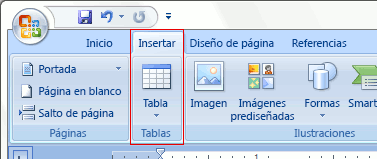El procesador de textoes un tipo de aplicación informática para la creación, edición, modificación y procesamiento de documentos de texto con formato (tal como el tipo y tamaño de la tipografía, adición de gráficos, etc.), a diferencia de los editores de texto, que manejan solo texto simple.
Los procesadores de textos son una clase de software con múltiples funcionalidades para la redacción, con diferentes tipografías, tamaños de letras o caracteres, colores, tipos de párrafos, efectos artísticos y otras opciones.
Representa una alternativa moderna a las antiguas máquinas de escribir, siendo mucho más potente y versátil.
Funciones
Los procesadores de textos brindan una amplia gama de funcionalidades, ya sean tipográficas, semánticas, organizativas o estéticas; con algunas variantes según el programa informático de que se disponga.
Como regla general, todos pueden trabajar con distintos tipos y tamaños de letras o caracteres, formato de párrafo y efectos artísticos; además de brindar la posibilidad de insertar tablas, imágenes u otros objetos gráficos dentro del texto.
Como ocurre con la mayoría de las herramientas informáticas, los trabajos realizados en un procesador de textos pueden ser guardados en forma de archivos, usualmente llamados documentos, así como impresos a través de diferentes medios.
Los procesadores de texto también incorporan correctores de ortografía y gramática, así como diccionariosmultilingües y de sinónimos o tesauros, que facilitan en gran medida la labor de redacción.
Tipos
La mayoría de los procesadores de texto más utilizados en la actualidad se basan en el concepto WYSIWYG (delinglés What You See Is What You Get, que significa ‘lo que ves es lo que obtienes’), en el que el aspecto final del documento es el que el usuario ve mientras lo edita. Este tipo de programas utilizan formatos de archivo propios o estándares, tales como OpenDocument (.odt) u Office Open XML (.docx). Algunos procesadores de texto bastante conocidos que pertenecen a esta categoría son Apache OpenOffice Writer, LibreOffice Writer o Microsoft Word.
Una aproximación diferente a la edición de textos es la que hacen los editores de TeX (y sus derivados comoLaTeX), que usan código fuente (texto plano) que es procesado para crear archivos de texto con formato en forma de un archivo de impresión, tal como PDF o PostScript. Entre este tipo de programas se encuentran Kile, Texmaker,TeXstudio, TeXworks, entre otros.
Otro tipo son los procesadores WYSIWYM (del inglés What You See Is What You Mean, que significa ‘lo que ves es lo que quieres decir’). Estos integran las características de los editores de TeX con las características de los procesadores WYSIWYG. Dentro de esta categoría se destaca el programa Lyx.
Ejemplo.
Bloc de notas(en inglésnotepad) es uneditor de textosimple incluido en los sistemas operativos deMicrosoft desde1985. Su funcionalidad es muy simple. Algunas características propias son:
- Inserción de hora y fecha actual pulsando F5, en formato "HH:MM DD/MM/AA".
- Inserción de hora y fecha actual si el documento comienza por ".LOG".
- Ajuste de línea.
- Posibilidad de exportar a cualquier formato de texto no formateado (muy útil como recurso de emergencia para programar)
La extensión predeterminada de este editor es *.txt.


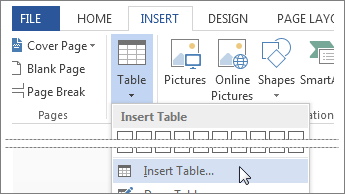
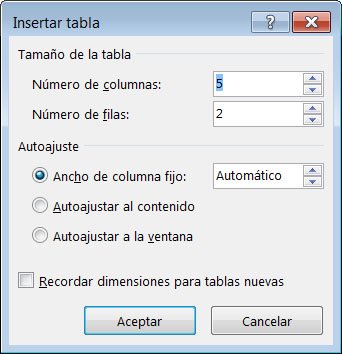
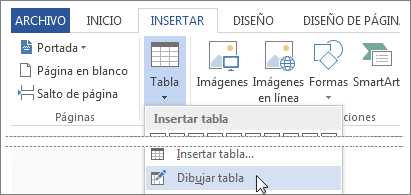
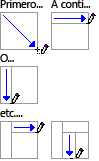
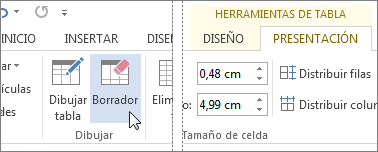
 para seleccionar la tabla.
para seleccionar la tabla.